|
|
Office 2021をアンインストールする方法 | ||
Office 2021をアンインストールする方法 |
|
Q&A番号:023087 更新日:2024/02/28 |
 | Office 2021をアンインストールする方法について教えてください。 |
 | Office 2021で、使用中や起動時の動作に問題が発生する場合、アンインストール後に再度インストールすることで、現象が改善されることがあります。 |
はじめに
Office 2021の使用中や起動時に問題が発生した場合は、Office 2021を一度アンインストールし、再度インストールすることで現象が改善される可能性があります。
起動中のアプリやプログラムなどがある場合は、すべてのウィンドウを閉じてからアンインストールを開始してください。
Office 2021をアンインストールすると、Word、Excel、OutlookなどすべてのOfficeアプリがパソコンから削除されます。
Office 2021をアンインストール後、再度インストールするには、以下の情報を参照してください。
 Office 2021を再インストールする方法
Office 2021を再インストールする方法
※ Officeのアップデート状況によって、画面や操作手順、機能などが異なる場合があります。
※ Windows 11のアップデート状況によって、画面や操作手順、機能などが異なる場合があります。
※ お探しの情報ではない場合は、Q&A検索から他のQ&Aもお探しください。
 Q&A検索 - トップページ
Q&A検索 - トップページ
 パソコン用語集
パソコン用語集
操作手順
Office 2021をアンインストールするには、以下の操作手順を行ってください。
「スタート」をクリックし、表示されたメニューから「設定」をクリックします。
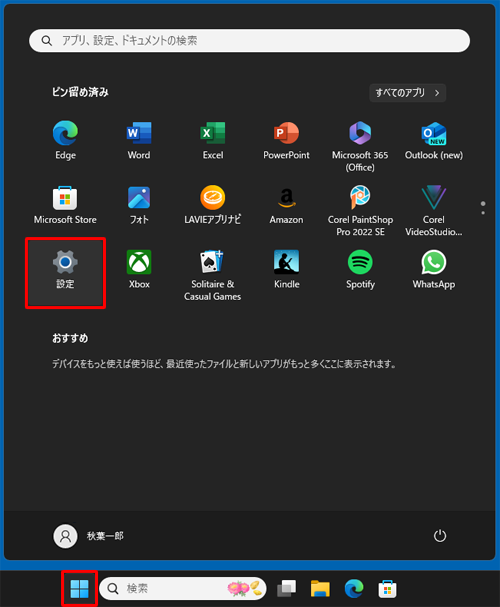
「設定」が表示されます。
画面左側から「アプリ」をクリックし、表示された一覧から「インストールされているアプリ」をクリックします。
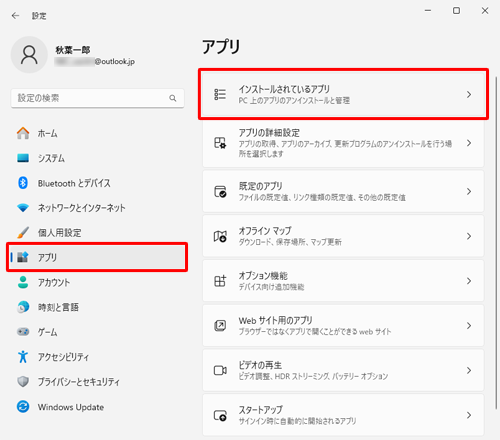
アプリの一覧から「Microsoft Office Home and Business 2021 - ja-jp」欄の「
 」をクリックし、「アンインストール」をクリックします。
」をクリックし、「アンインストール」をクリックします。
※ 購入した製品によって、「Microsoft Office Personal 2021 - ja-jp」と表示されている場合があります。
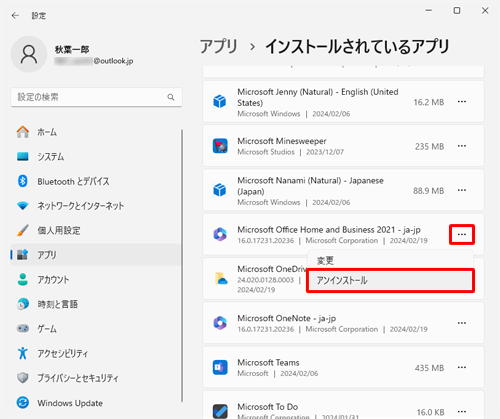
「このアプリとその関連情報がアンインストールされます。」と表示されたら、「アンインストール」をクリックします。
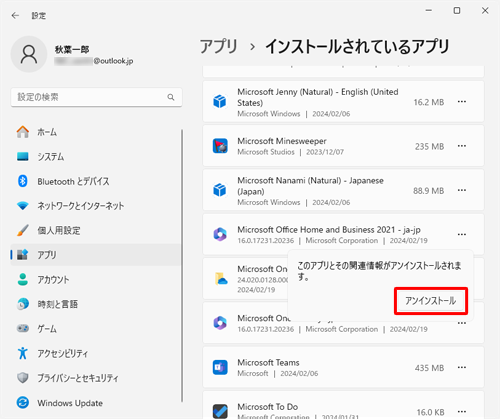
補足
「ユーザーアカウント制御」が表示された場合は、「はい」をクリックします。
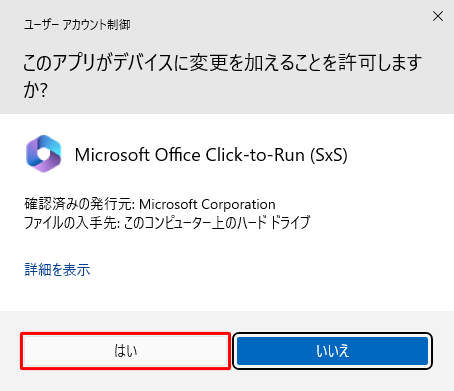
※ パスワード入力画面が表示された場合は、管理者アカウントのパスワードを入力します。「アンインストールしてもよろしいですか?」と表示されたら、「アンインストール」をクリックします。
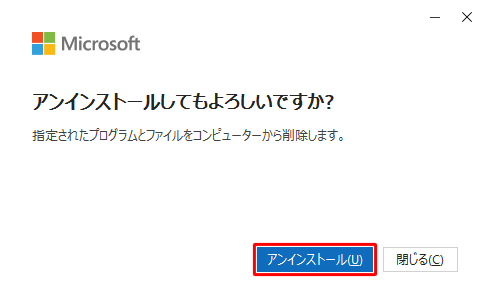
アンインストールが開始されるので、しばらく待ちます。
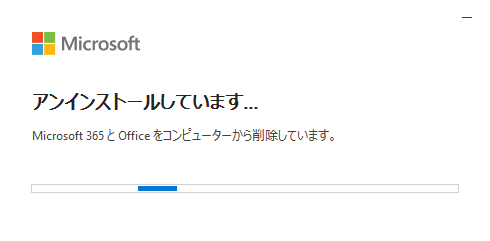
「アンインストールが完了しました。」と表示されたら、「閉じる」をクリックします。
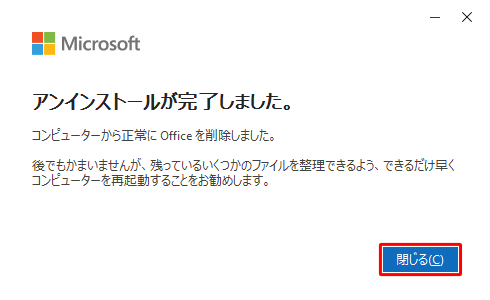
設定画面を閉じて、パソコンを再起動します。
以上で操作完了です。
Office 2021がアンインストールされたことを確認してください。
補足
上記の操作手順を行っても、Office 2021が削除されていなかったり、アンインストール中にエラーが表示された場合は、以下の情報を参照し、Microsoft社から提供されているツールを使用してアンインストールを行ってください。
 Microsoft社 - PCからOfficeをアンインストールする
Microsoft社 - PCからOfficeをアンインストールする
※ 「クイック実行またはMSI」の項目を確認してください。
関連情報
このQ&Aに出てきた用語
|
|
|











